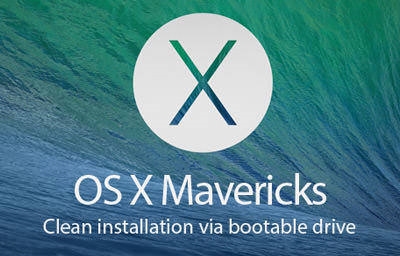Wieħed mill-aktar formati famużi għall-ħolqien ta 'preżentazzjonijiet huwa PPT. Ejja niskopru meta tuża liema soluzzjonijiet ta 'software speċifiċi tista' tara fajls b'din l-estensjoni.
Applikazzjonijiet biex tara PPT
Meta wieħed iqis li PPT huwa format ta 'preżentazzjoni, l-applikazzjonijiet għat-tħejjija tagħhom jaħdmu l-ewwelnett. Iżda tista 'tara wkoll fajls ta' dan il-format billi tuża xi programmi ta 'gruppi oħra. Tgħallem aktar dwar prodotti tas-software li permezz tagħhom tista 'tara PPT.
Metodu 1: Microsoft PowerPoint
Il-programm, li l-ewwel beda juża l-format PPT, huwa l-aktar applikazzjoni ta ’preżentazzjoni PowerPoint popolari inkluża fis-suite tal-Microsoft Office.
- Bil-Power Point miftuħ, mur fit-tab Fajl.
- Issa kklikkja fuq il-menu tal-ġenb "Miftuħ". Tista 'tissostitwixxi dawn iż-żewġ passi bi klikk sempliċi. Ctrl + O.
- Tieqa tal-ftuħ tidher. Fiha, mur fiż-żona fejn jinsab l-oġġett. Bil-fajl magħżul, ikklikkja "Miftuħ".
- Il-preżentazzjoni hija miftuħa permezz tal-interface tal-Power Point.




Il-PowerPoint huwa tajjeb li tista 'tiftaħ, timmodifika, issalva u toħloq fajls PPT ġodda f'dan il-programm.
Metodu 2: LibreOffice Impress
Il-pakkett LibreOffice għandu wkoll applikazzjoni li tista 'tiftaħ PPT - Impress.
- Tniedi t-tieqa tal-istartjar tal-Libre Office. Biex tmur għall-preżentazzjoni, ikklikkja "Fajl miftuħ" jew tużah Ctrl + O.

Il-proċedura tista 'titwettaq ukoll permezz tal-menu billi tikklikkja suċċessivament Fajl u "Miftuħ ...".
- It-tieqa tal-ftuħ tibda. Mur fejn jinsab il-PPT. Wara li tagħżel l-oġġett, agħfas "Miftuħ".
- Il-preżentazzjoni qed tkun impurtata. Din il-proċedura tieħu ftit sekondi.
- Wara t-tlestija tagħha, il-preżentazzjoni tinfetaħ permezz tal-qoxra Impress.




Tista 'wkoll tagħmel ftuħ immedjat billi tkaxkar mill-PPT "Explorer" imgeżwer f'uffiċċju liberu.

Tista 'tiftaħha billi tuża t-tieqa Impress.
- Fit-tieqa inizjali tas-softwer fil-blokka Oħloq agħfas "Preżentazzjoni Impress".
- It-tieqa Impressjoni tidher. Biex tiftaħ PPT lest, ikklikkja fuq l-ikona fl-immaġni tal-katalogu jew użaha Ctrl + O.

Tista 'tuża l-menu billi tikklikkja Fajl u "Miftuħ".
- Tieqa ta 'tnedija ta' preżentazzjoni tidher li fiha nfittxu u nagħżlu PPT. Imbagħad, biex tibda l-kontenut, ikklikkja biss "Miftuħ".



Libre Office Impress jappoġġja wkoll il-ftuħ, il-modifika, il-ħolqien u l-iffrankar ta 'preżentazzjonijiet fil-format PPT. Iżda b'differenza mill-programm preċedenti (PowerPoint), l-iffrankar isir b'xi restrizzjonijiet, peress li mhux l-elementi kollha tad-disinn Impress jistgħu jiġu ffrankati fil-PPT.
Metodu 3: OpenOffice Impress
OpenOffice joffri wkoll l-applikazzjoni opener PPT tagħha stess, imsejħa wkoll Impress.
- Uffiċċju Miftuħ Miftuħ. Fit-tieqa inizjali, ikklikkja "Miftuħ ...".

Tista 'ssegwi l-proċedura tal-bidu permezz tal-menu billi tikklikkja Fajl u "Miftuħ ...".

Metodu ieħor jinvolvi l-applikazzjoni Ctrl + O.
- It-tranżizzjoni ssir fit-tieqa tal-ftuħ. Issa ssib l-oġġett, agħżelha u kklikkja "Miftuħ".
- Il-preżentazzjoni hija importata fil-programm Open Office.
- Wara li l-proċess jitlesta, il-preżentazzjoni tinfetaħ fil-qoxra tal-Impress.



Bħal fil-metodu ta 'qabel, hemm għażla li tinfetaħ billi tkaxkar u twaqqa' fajl ta 'preżentazzjoni minn fuq "Explorer" għat-tieqa ewlenija ta ’OpenOffice.

PPT jista 'jitnieda wkoll permezz tal-qoxra tal-Open Office Impress. Veru, li tiftaħ tieqa "vojta" Impress f'Open Office hija kemmxejn aktar diffiċli milli fl-Libra Office.
- Fit-tieqa inizjali ta 'OpenOffice, ikklikkja Preżentazzjoni.
- Jidher Il-Preżentazzjoni tal-Wizard. Fil-blokk "Tip" issettja l-buttuna tar-radju fuq "Preżentazzjoni vojta". Ikklikkja "Li jmiss".
- Fit-tieqa l-ġdida, ma tagħmel l-ebda tibdil fl-issettjar, ikklikkja biss "Li jmiss".
- Fit-tieqa li tidher, ma jerġa 'jsir xejn, ħlief billi tikklikkja fuq il-buttuna Realizatu.
- Tnediet folja bi preżentazzjoni vojta fit-tieqa tal-Impress. Biex tattiva t-tieqa għall-ftuħ ta 'oġġett, uża Ctrl + O jew ikklikkja fuq l-ikona fl-immaġni tal-fowlder.

Huwa possibbli li tagħmel stampa konsistenti Fajl u "Miftuħ".
- L-għodda tal-ftuħ tibda, li fiha nsibu u nagħżlu l-oġġett, u mbagħad ikklikkja "Miftuħ", li jwassal għall-wiri tal-kontenut tal-fajl fil-qoxra Impress.






B'mod ġenerali, il-vantaġġi u l-iżvantaġġi ta 'dan il-metodu ta' ftuħ ta 'PPT huma l-istess bħal meta tibda preżentazzjoni bl-użu ta' Libre Office Impress.
Metodu 4: Viewer tal-PowerPoint
Meta tuża PowerPoint Viewer, li hija applikazzjoni b'xejn minn Microsoft, tista 'tara biss preżentazzjonijiet, imma ma tistax teditjahom jew toħloqhom, b'differenza mill-għażliet diskussi hawn fuq.
Niżżel il-PowerPoint Viewer
- Wara t-tniżżil, imexxi l-fajl ta 'installazzjoni ta' PowerPoint Viewer. Tiftaħ it-tieqa tal-ftehim ta 'liċenzja. Sabiex taċċettaha, immarka l-kaxxa ta 'ħdejn "Ikklikkja hawn biex taċċetta t-termini tal-ftehim ta 'liċenzja għall-użu" u kklikkja Kompli.
- Il-proċess ta 'estrazzjoni ta' fajls mill-installatur tal-PowerPoint Viewer jibda.
- Wara dan, il-proċess ta 'installazzjoni jibda.
- Wara t-tlestija tagħha, tinfetaħ tieqa li tinforma li l-installazzjoni tkun tlestiet. Agħfas "OK".
- Ħaddem il-Power Point Viewer installat (Office PowerPoint Viewer). Hawn ukoll, ser ikollok bżonn tikkonferma l-aċċettazzjoni tal-liċenzja billi tikklikkja fuq il-buttuna Aċċetta.
- It-tieqa tat-telespettatur tinfetaħ. Fiha għandek bżonn issib l-oġġett, tagħżelha u kklikkja "Miftuħ".
- Il-preżentazzjoni tinfetaħ minn PowerPoint Viewer fi tieqa ta ’skrin sħiħ.







F'ħafna każijiet, PowerPoint Viewer jintuża meta l-ebda softwer ta 'preżentazzjoni ma jkun installat fuq il-kompjuter aktar. Imbagħad din l-applikazzjoni hija t-telespettatur PPT default. Biex tiftaħ oġġett f'Power Point Viewer, ikklikkja fuq ix-xellug darbtejn fuq "Explorer"u se titnieda dritt hemm.

Dażgur, dan il-metodu huwa ferm inferjuri fil-funzjonalità u l-kapaċitajiet għall-għażliet ta 'ftuħ preċedenti tal-PPT, peress li ma jipprovdix għall-editjar, u l-għodod tal-vista għal dan il-programm huma limitati. Iżda, fl-istess ħin, dan il-metodu huwa assolutament ħieles u pprovdut mill-iżviluppatur tal-format li qed jiġi studjat - Microsoft.
Metodu 5: FileViewPro
Minbarra programmi li jispeċjalizzaw fil-preżentazzjonijiet, xi fajls PPT jistgħu jinfetħu minn xi telespettaturi universali, li wieħed minnhom huwa FileViewPro.
Niżżel FileViewPro
- Tniedi FileViewPro. Ikklikkja fuq l-ikona. "Miftuħ".

Tista 'tinnaviga permezz tal-menu. Agħfas Fajl u "Miftuħ".
- It-tieqa tal-ftuħ tidher. Bħal f'każijiet preċedenti, għandek bżonn issib u timmarka PPT fiha, u mbagħad agħfas "Miftuħ".

Minflok tattiva t-tieqa tal-ftuħ, tista 'sempliċement tkaxkar u twaqqa' l-fajl minn fuq "Explorer" fil-qoxra tal-FileViewPro, kif diġà sar ma 'applikazzjonijiet oħra.
- Jekk qed tniedi PPT billi tuża FileViewPro għall-ewwel darba, allura wara li tkaxkar il-fajl jew tagħżelha fil-qoxra tal-ftuħ, tinfetaħ tieqa li tqanqallek biex tinstalla l-PowerPoint plug-in. Mingħajr dan, FileViewPro ma jistax jiftaħ l-oġġett ta 'din l-estensjoni. Iżda jkollok tinstalla l-modulu darba biss. Id-darba li jmiss biex tiftaħ PPT, m'għadx għandek bżonn tagħmel dan, peress li l-kontenut awtomatikament jidher fil-qoxra wara li tkaxkar il-fajl jew tniedi mit-tieqa tal-ftuħ. Għalhekk, meta tinstalla l-modulu, taqbel mal-konnessjoni tiegħu billi tagħfas il-buttuna "OK".
- Il-proċedura tat-tagħbija tal-modulu tibda.
- Wara t-tlestija tiegħu, il-kontenut awtomatikament jinfetaħ fit-tieqa FileViewPro. Hawnhekk tista 'wkoll twettaq l-aktar editjar sempliċi ta' preżentazzjoni: żid, tħassar u tesporta slajds.

L-iżvantaġġ ewlieni ta 'dan il-metodu huwa li FileViewPro huwa programm imħallas. Il-verżjoni demo ħielsa għandha limitazzjonijiet qawwija. B'mod partikolari, l-ewwel pjastra tal-preżentazzjoni tista 'taraha biss.




Mill-lista sħiħa ta 'programmi għall-ftuħ ta' PPT li aħna koperti f'dan l-artikolu, l-iktar jaħdem b'mod korrett b'dan il-format tal-Microsoft PowerPoint. Iżda għal dawk l-utenti li ma jridux jixtru din l-applikazzjoni, li hija inkluża fil-pakkett imħallas, huwa rrakkomandat li tingħata attenzjoni lil LibreOffice Impress u OpenOffice Impress. Dawn l-applikazzjonijiet huma assolutament bla ħlas u bl-ebda mod inferjuri għal PowerPoint f'termini ta 'ħidma ma' PPT. Jekk inti interessat biss li tara oġġetti b'din l-estensjoni mingħajr il-ħtieġa li teditjahom, allura tista 'tillimita lilek innifsek għas-soluzzjoni bla ħlas l-aktar sempliċi minn Microsoft - PowerPoint Viewer. Barra minn hekk, xi telespettaturi universali, b'mod partikolari FileViewPro, jistgħu jiftħu dan il-format.